YouTubeで外国語の動画に字幕を付ける方法

ブログに興味をもって頂き
ありがとうございます。
本ブログでは、
□ YouTubeで外国語の動画に字幕を付ける方法
についてお伝えします。
この記事をお読み頂く事で、
・YouTubeの外国語の動画を日本語で観る方法
・動画に字幕を付ける方法
についてをご理解頂けます。
YouTubeは全世界のユーザーが動画を投稿しています。
動画を視聴する中で、
「この動画が日本語だったら何を言っているか分かるのに・・・」
と思う事もあるのではないでしょうか?
実は、YouTubeには字幕機能・翻訳の機能があり、
動画についている字幕を別の言語に翻訳したり、
音声を字幕で表示してくれたりする機能があるのです!
YouTubeで稼ぐ上でも重要なポイントになります。こちらの動画もぜひご覧ください。(まずは動画をご覧ください)
日本語の字幕で動画を観ようと思った場合、
1)既に付けられた字幕を見る
2)新しく字幕を作成する
の大きく2つの方法があります。
それぞれについて、簡単に解説していきます。
目次
YouTubeの外国語動画に字幕をつける方法1:既に付けられた字幕を見る
まず1つ目は、その動画に既についている字幕を表示させる方法です。
動画の右下に表示されているメニューの内、一番左の字幕のマークを
クリックしましょう。
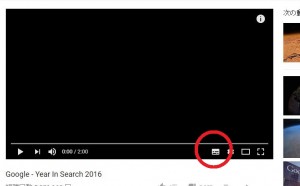
すると、日本語に翻訳された字幕が自動で出てくるはずです。
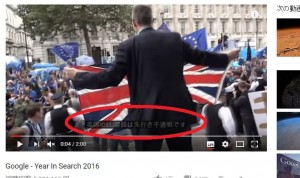
また、歯車のマークをクリックすると、詳しい設定をする事ができます。
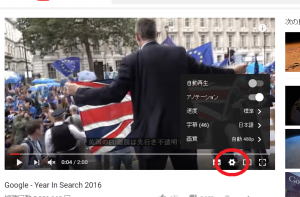
言語の選択だけでなく、
「オプション」をクリックすれば、
文字の大きさや色などあなたの見やすいようにカスタマイズする事が可能です。
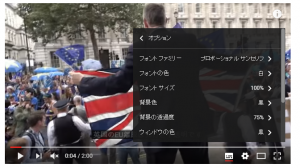
これはiPhoneなどの端末でも設定する事ができます。
ただし、全ての動画で全ての言語、全ての機能が使えるわけではありません。
この動画には、日本語の字幕がありません。
また、英語も「自動生成」と書かれています。
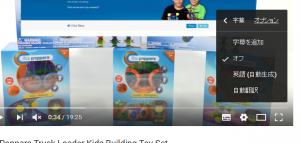
この表記のない場合、表示される字幕は
誰かが手動で書き起こし、あるいは翻訳をして
作られた字幕です。
しかし、そうでない場合でもYouTubeの音声認識によって
自動で字幕が付けられます。
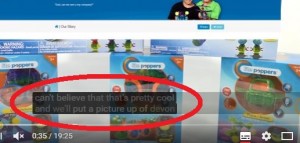
通常はその言語で書かれますが、
「自動翻訳」を選択する事で、日本語の字幕も選ぶ事ができます。
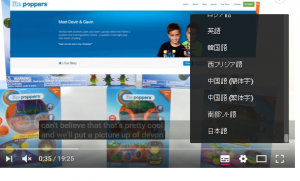
こうする事で、どんな言葉の動画でも
日本語の字幕で視聴する事ができるようになります。
自動字幕起こしは、英語や日本語など幾つかの言語に対応しています。
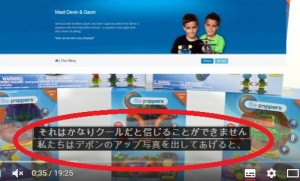
しかし、これを見てお分かりかとは思いますが、
自動翻訳であるためにおかしな文章になってしまう事もあります。
また、字幕が見つからない動画もあります。
こういう場合は、あなたが手動で字幕を入力する事も可能です。
YouTubeの外国語動画に字幕をつける方法2:新しく字幕を作成する
手動で字幕を作成する場合、
動画の右下、歯車のマークから「字幕」を選びます。
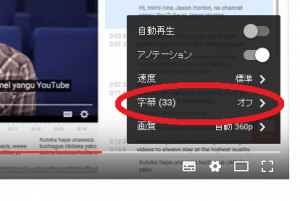
「字幕を追加」をクリックします。
ログインしていない場合は、ログイン画面が表示されますので
アカウントにログインしましょう。
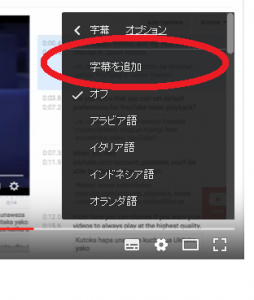
まずは言語を選択します。
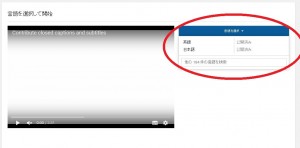
そうすると、字幕の編集画面に移行します。
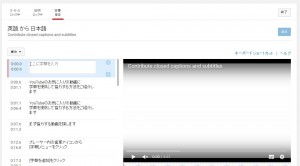
右下のタイムラインで字幕を表示するタイミングや長さを決定する事ができ、
動画を流しながら書き起こす事ができます。
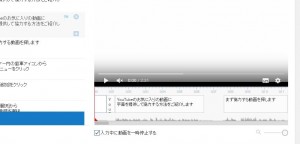
また、既についている字幕をクリックすると編集する事も可能です。
右下の+ボタンをクリックすると、追加ができます。
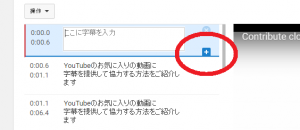
編集が終了したら、送信ボタンを押しましょう。
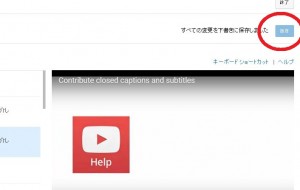
字幕の追加には審査が必要ですので、
審査に通れば表示されるという形になります。
その他の方法として、事前に作っておいた字幕ファイルをアップロードして
字幕をつけるという事も可能です。
注意点としては、字幕の表示・非表示や自動翻訳などは
各動画の設定によるもので、この動画のように
字幕が設定できないものもあります。
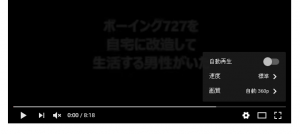
また、手動で付けた字幕を他の言語に翻訳するという事は現状ではできません。
字幕がついていない外国語の動画を
日本の視聴者さんに向けて翻訳したり、
逆に日本語の動画を海外の方向けに字幕をつけたりする事で
動画の視聴回数は更に高まるでしょう。
YouTubeの動画に字幕をつける方法のまとめ
以上、まとめますと、
・YouTubeの動画には日本語や英語などの字幕を表示させる事ができる
・音声認識システムによって自動生成させる事も可能
・手動で文字を入力して字幕を作成する事もできる
最後までお読み頂きありがとうございました。
↓↓↓ 以下のYouTubeで稼ぐ無料教材とサポートメルマガを是非ご活用下さい ↓↓↓





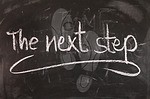


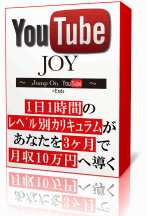




コメント